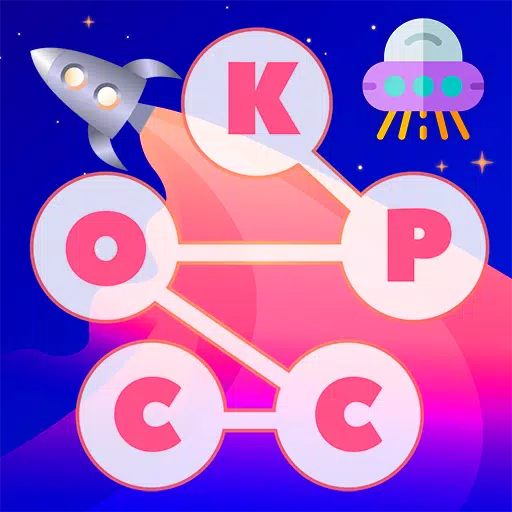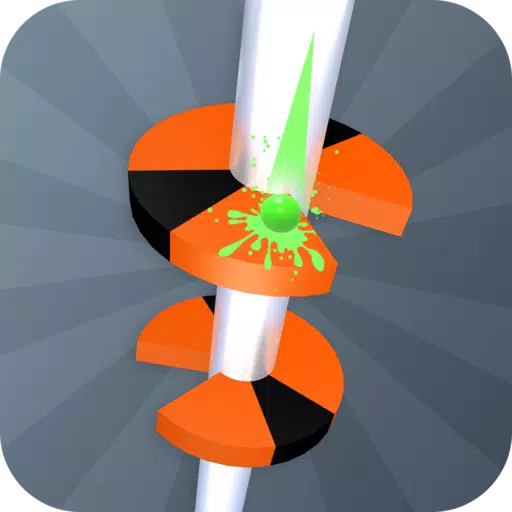Cada juego moderno, incluido *listo o no *, ofrece opciones para DirectX 11 y DirectX 12, lo que puede ser confuso si no eres experto en tecnología. DirectX 12 es más nuevo y puede ofrecer un mejor rendimiento, pero DirectX 11 es más estable. Entonces, ¿cuál debería elegir?
DirectX 11 y DirectX 12, explicó
En términos simples, tanto DirectX 11 como DirectX 12 actúan como traductores entre su computadora y juegos, ayudando a su GPU a representar imágenes y escenas. DirectX 11 es más antiguo y más fácil de usar e implementar para los desarrolladores, pero no utiliza completamente sus recursos de CPU y GPU, lo que potencialmente limita el rendimiento del sistema. A pesar de esto, es popular porque es más rápido y simple para los desarrolladores que trabajen.
DirectX 12, al ser más nuevo, es más eficiente para usar su CPU y recursos de GPU. Ofrece a los desarrolladores más opciones de optimización, lo que permite un mejor rendimiento del juego. Sin embargo, es más complejo y requiere más esfuerzo de los desarrolladores para aprovechar completamente sus ventajas.
¿Debería usar DirectX 11 o DirectX 12 para listo o no?
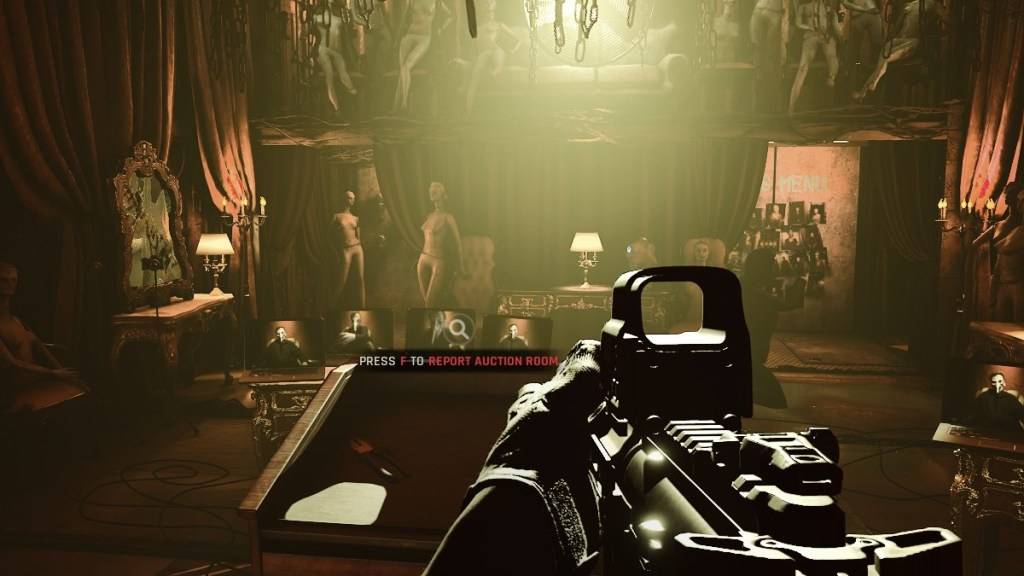
Sin embargo, DirectX 12 puede ser problemático en los sistemas más antiguos, causando más daño que bien. Si está utilizando un sistema más antiguo, quedarse con DirectX 11 es más sabio, ya que es más estable en dicho hardware. Si bien DirectX 12 puede mejorar el rendimiento, es posible que no funcione bien con las PC más antiguas, lo que lleva a problemas de rendimiento.
En resumen, si tiene un sistema moderno, opte por DirectX 12 para una mejor utilización y rendimiento de los recursos. Para los sistemas más antiguos, DirectX 11 es la opción más estable y confiable.
RELACIONADO: Todos los objetivos suaves en Listo o no, enumerados
Cómo configurar su modo de renderizado listo o no
Al iniciar * Listo o no * en Steam, se le pedirá que elija su modo de renderizado (DX11 o DX12). Si tiene una PC más nueva, seleccione DX12; Para una PC más antigua, quédese con DX11.
Si la ventana no aparece, siga estos pasos para establecer su modo de renderizado:
- En su biblioteca de Steam, haga clic derecho en * Ready o no * y seleccione Propiedades.
- Se abrirá una nueva ventana. Haga clic en la pestaña General, luego el menú desplegable Opciones de inicio.
- En el menú desplegable, seleccione el modo de renderizado deseado.
Así es como elige entre DX11 y DX12 para *Ready o no *.
Listo o no está disponible ahora para PC.